Книга: iOS. Приемы программирования
4.0. Введение
4.0. Введение
Табличный вид — это обычный вид с прокручиваемым контентом, который разделен на секции. Каждая такая секция, в свою очередь, подразделяется на строки. Каждая строка (Row) является экземпляром класса UITableViewCell. Вы можете создавать собственные варианты строк в табличном виде, делая подклассы этого класса.
Табличный вид — это сущность, которая идеально подходит для представления пользователю списка элементов. В ячейки табличных видов можно встраивать изображения, текст и другие объекты. Можно самостоятельно настраивать высоту, контуры, группирование ячеек и многие другие параметры. Благодаря структурной простоте табличные виды отлично подходят для адаптации под конкретные задачи.
Табличный вид можно наполнить данными, используя источник данных табличного вида. Вы можете получать различные события и управлять оформлением табличных видов с помощью объекта-делегата табличного вида. Источник данных для табличного вида определяется в протоколе UITableViewDataSource, а делегат табличного вида — в протоколе UITableViewDelegate.
Хотя экземпляр UITableView является подклассом от UIScrollView, табличные виды можно прокручивать только по вертикали. Это скорее благо, чем ограничение. В данной главе мы обсудим различные способы создания табличных видов, их настройки и управления ими.
Табличные виды можно использовать двумя способами:
• с помощью класса UITableViewController. Этот класс напоминает UIViewController (см. раздел 1.9) в том, что фактически это контроллер вида, но в нем отображается не обычный вид, а таблица. Красота этого класса заключается в том, что каждый его экземпляр уже соответствует протоколам UITableViewDelegate и UITableViewDataSource. Итак, по умолчанию контроллер табличного вида становится источником данных и одновременно делегатом того табличного вида, которым он управляет. Таким образом, чтобы реализовать, например, источник данных для табличного вида, вам всего лишь потребуется реализовать контроллер для табличного вида, а не устанавливать вручную контроллер вида в качестве источника данных для табличного вида;
• вручную инстанцировав класс UITableView.
Оба этих метода вполне допустимы для создания табличных видов. Первый метод обычно используется для создания табличного вида, который целиком заполняет свой контейнер (либо окно/экран, если данный контроллер вида является корневым контроллером вида основного окна приложения). Второй метод более удобен в ситуациях, когда вы собираетесь отобразить табличный вид в качестве небольшого компонента пользовательского интерфейса, чтобы таблица, скажем, наполовину занимала экран по ширине и/или высоте. Но вы с тем же успехом можете использовать второй метод для установки высоты и ширины табличного вида в значения высоты и ширины его объемлющего окна так, чтобы табличный вид занимал целый экран. В этой главе мы исследуем оба описанных метода.
Рассмотрим пример создания табличного вида в приложении. Примеры контроллеров табличных видов будут подробно изучены в разделе 4.9, а пока мы просто займемся созданием таких видов в коде и будем добавлять их к имеющемуся контроллеру вида.
Класс UITableView инстанцируется с помощью метода initWithFrame: style:. Далее перечислены параметры, которые мы должны передать этому методу, а также значения этих параметров.
• initWithFrame — это параметр типа CGRect. Он указывает, как именно должен быть расположен табличный вид в вышестоящем виде. Если вы хотите, чтобы таблица просто полностью накрывала вышестоящий вид, передайте этому параметру значение свойства bounds вида с контроллером.
• style — это параметр типа UITableViewStyle, определяемый следующим образом:
typedef NS_ENUM(NSInteger, UITableViewStyle) {
UITableViewStylePlain,
UITableViewStyleGrouped
};
На рис. 4.1 показана разница между обычным и сгруппированным табличными видами.
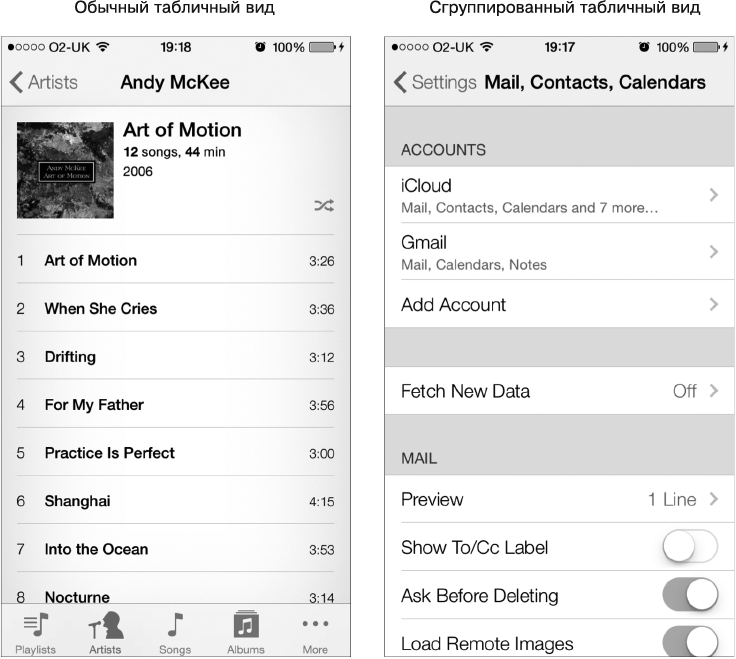
Рис. 4.1. Табличные виды различных типов
Мы заполняем табличный вид информацией, используя его источник данных, как будет показано в разделе 4.1. Табличные виды также обладают делегатами. Делегаты получают различные события от табличного вида. Объекты делегатов должны соответствовать протоколу UITableViewDelegate. Далее перечислены отдельные методы этого протокола, которые необходимо знать.
• tableView: viewForHeaderInSection: — вызывается в делегате, когда табличному виду требуется отобразить заголовочный вид раздела. Каждый раздел табличного вида может содержать верхний колонтитул, некоторое количество ячеек и нижний колонтитул. В этой главе мы подробно обсудим все эти участки таблицы. Верхний и нижний колонтитул — это обычные экземпляры UIView. Данный метод является необязательным, но если вы хотите сконфигурировать заголовок для разделов вашего табличного вида, то пользуйтесь этим методом, чтобы создать экземпляр вида и передать его обратно в качестве возвращаемого значения. О верхних и нижних колонтитулах табличных видов подробнее рассказано в разделе 4.5.
• tableView: viewForFooterInSection: — делегатный метод, аналогичный tableView: viewForHeaderInSection:, но он возвращает вид с нижним колонтитулом таблицы. Как и заголовок, нижний колонтитул таблицы не является обязательным, но если он вам нужен, то его следует создавать здесь. Подробнее о верхних и нижних колонтитулах табличных видов рассказано в разделе 4.5.
• tableView: didEndDisplayingCell: forRowAtIndexPath: — вызывается в объекте-делегате, когда в ходе прокрутки таблицы ячейка уходит с экрана. Этот метод действительно очень удобен для вызова в делегате, так как вы можете удалять объекты и выбрасывать их из памяти, если эти объекты ассоциированы с ячейкой, которая ушла с экрана, а вы полагаете, что связанные с ней объекты вам больше не понадобятся.
• tableView: willDisplayCell: forRowAtIndexPath: — этот метод вызывается в делегате табличного вида всякий раз, когда ячейка вот-вот отобразится на экране.
Чтобы задать делегат для табличного вида, просто укажите в качестве значения свойства delegate экземпляра UITableView такой объект, который соответствует протоколу UITableViewDelegate. Если табличный вид является частью контроллера вида, то можно просто сделать этот контроллер делегатом вашего табличного вида, вот так:
#import «ViewController.h»
@interface ViewController () <UITableViewDelegate>
@property (nonatomic, strong) UITableView *myTableView;
@end
@implementation ViewController
— (void)viewDidLoad{
[super viewDidLoad];
self.myTableView = [[UITableView alloc]
initWithFrame: self.view.bounds
style: UITableViewStylePlain];
self.myTableView.delegate = self;
[self.view addSubview: self.myTableView];
}
@end
Можно считать делегат табличного вида объектом, который слушает различные события, отправляемые табличным видом. Например, такие события происходят, когда пользователь выделяет одну из ячеек в таблице либо табличному виду требуется узнать высоту всех входящих в него ячеек.
Объект-делегат обязан отвечать на сообщения, помеченные протоколом UITableViewDelegate как @required. Отвечать на другие сообщения не обязательно, но делегат должен отвечать на все сообщения, которые, по вашему замыслу, будут изменять табличный вид.
Сообщения, отправляемые объекту-делегату табличного вида, несут с собой параметр, который сообщает делегату, какой именно табличный вид инициировал данное событие в своем делегате. Это очень важно отметить, так как в определенных обстоятельствах вы можете разместить в одном объекте (как правило, в виде) более одной таблицы. Поэтому настоятельно рекомендую принимать соответствующие решения с учетом того, какой именно табличный вид послал конкретное сообщение объекту-делегату:
— (CGFloat) tableView:(UITableView *)tableView
heightForRowAtIndexPath:(NSIndexPath *)indexPath{
if ([tableView isEqual: self.myTableView]){
return 100.0f;
}
return 40.0f;
}
}
Расположение ячейки в табличном виде представляется индексным путем этой ячейки. Индексный путь — это комбинация данных о разделе и индекса строки. В данном случае индекс раздела имеет нулевую базу и указывает, к каким группе или разделу относится каждая ячейка. Индекс ячейки также имеет нулевую базу и означает положение данной ячейки в ее разделе.
- 4.0. Введение
- 4.1. Наполнение табличного вида данными
- 4.2. Использование дополнительных элементов в ячейке табличного вида
- 4.3. Создание специальных дополнительных элементов в ячейке табличного вида
- 4.4. Обеспечение удаления смахиванием в ячейках табличных видов
- 4.5. Создание верхних и нижних колонтитулов в табличных видах
- 4.6. Отображение контекстных меню в ячейках табличных видов
- 4.7. Перемещение ячеек и разделов в табличных видах
- 4.8. Удаление ячеек и разделов в табличных видах
- 4.9. Использование UITableViewController для удобства при создании табличных видов
- 4.10. Отображение элемента управления, предназначенного для обновления информации в табличных видах




